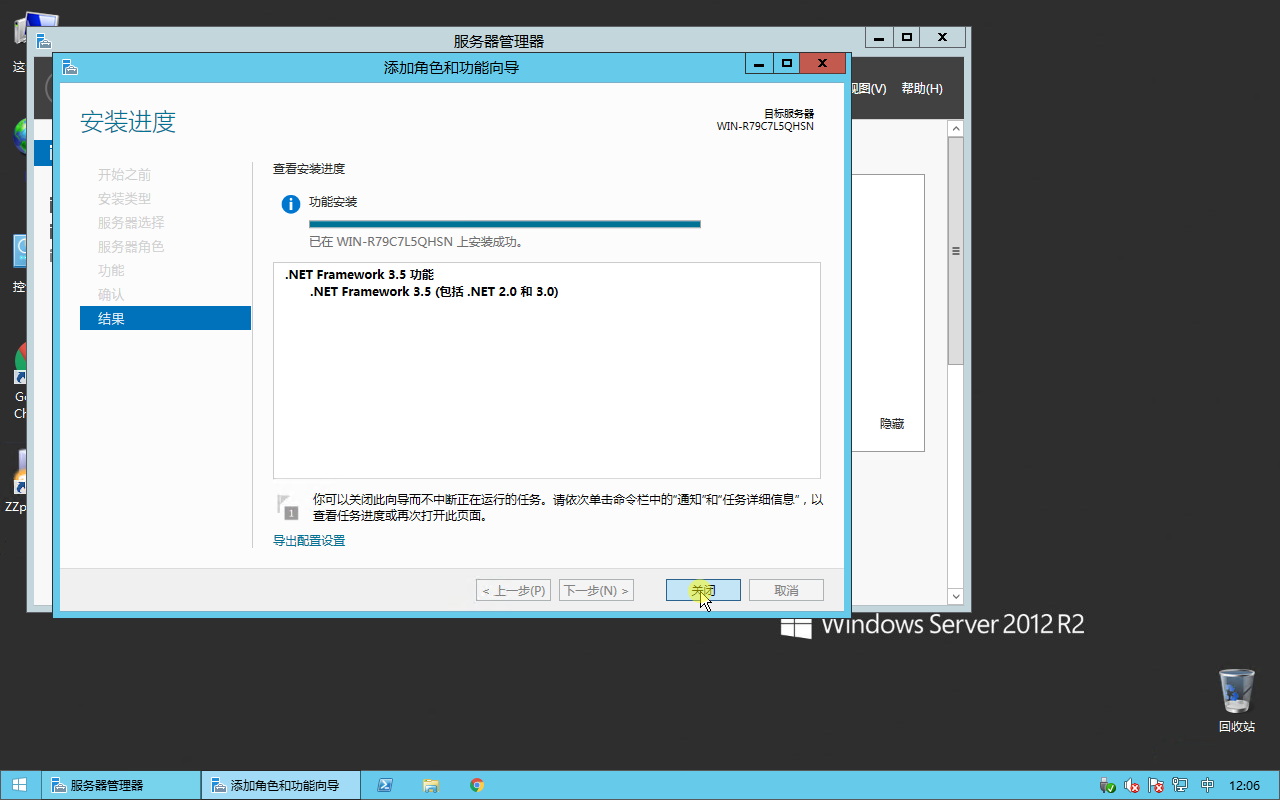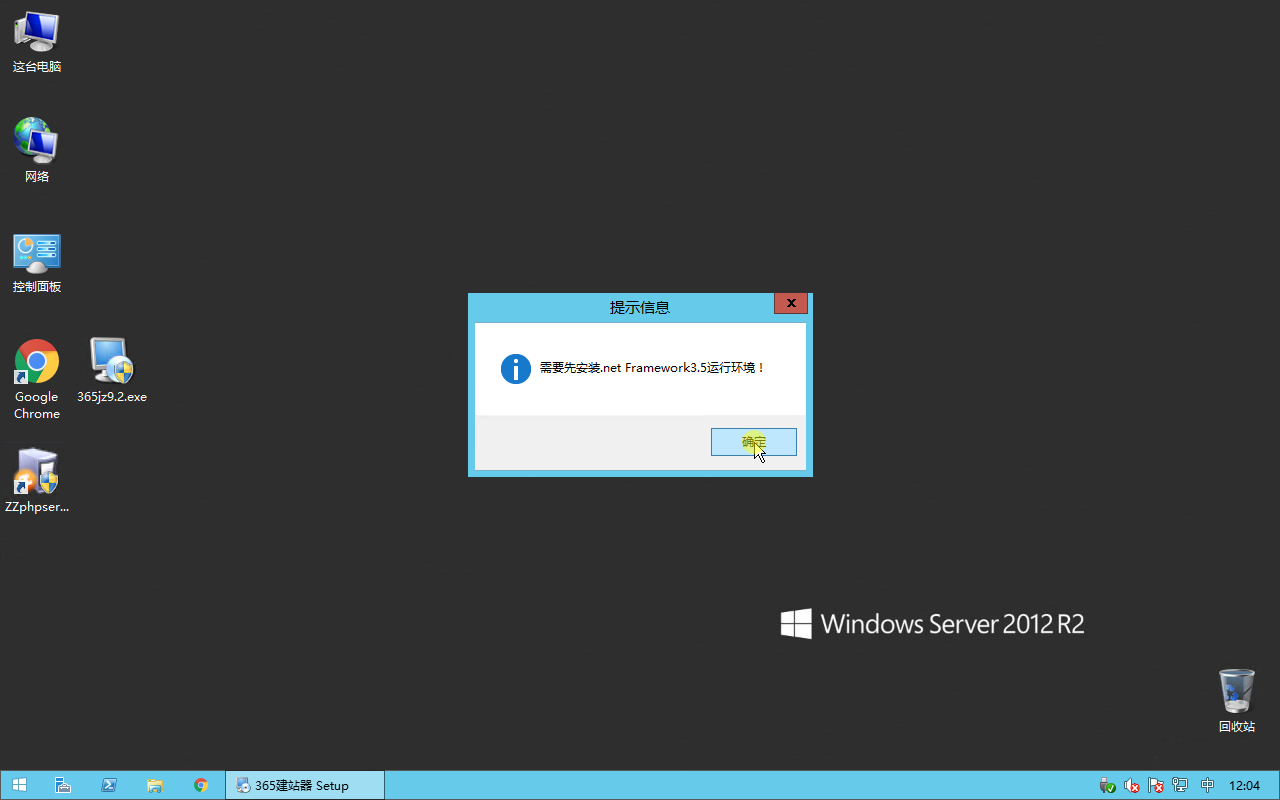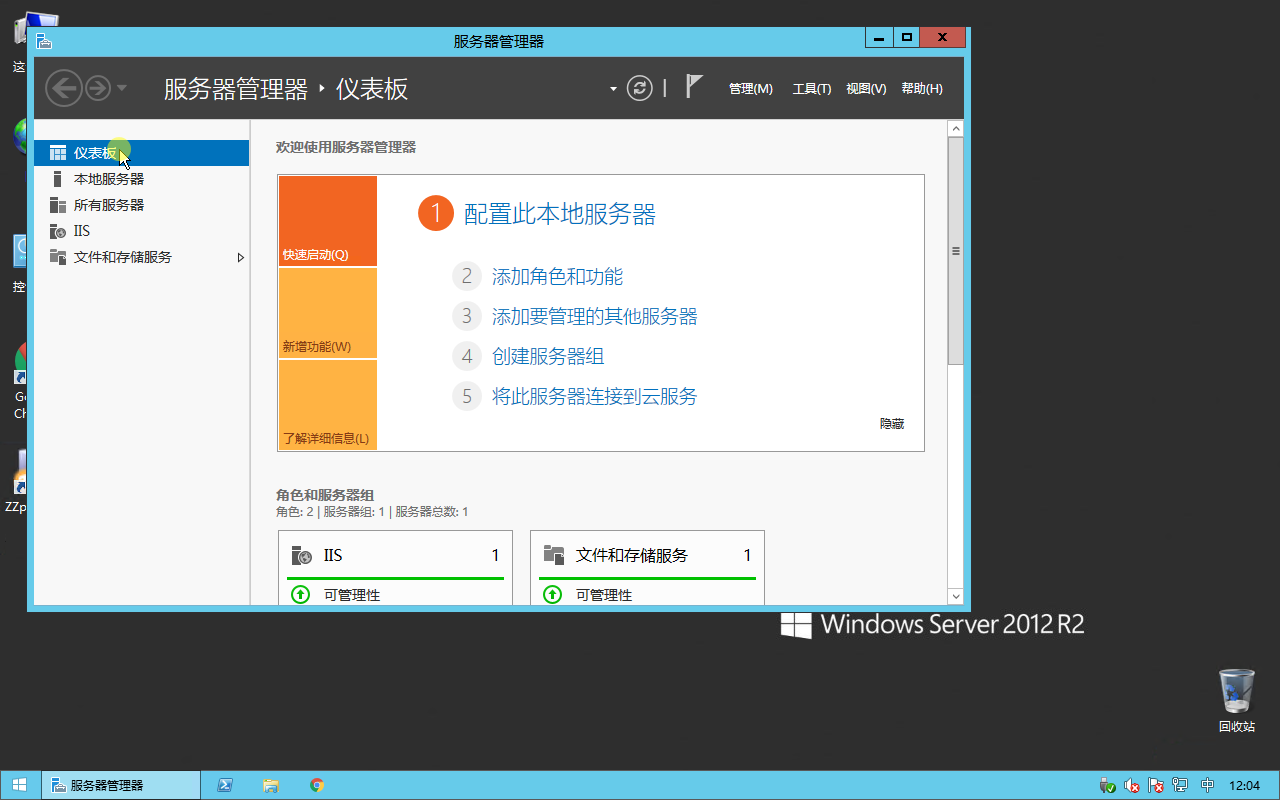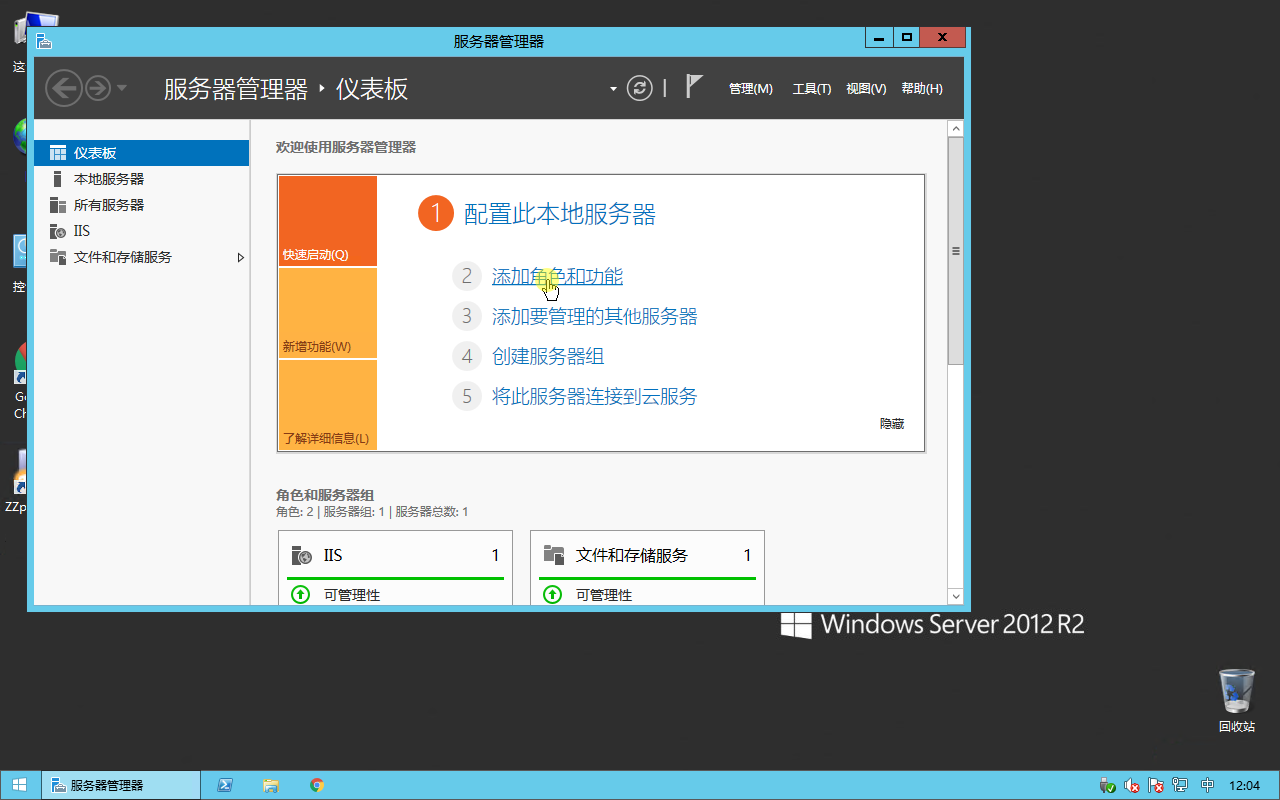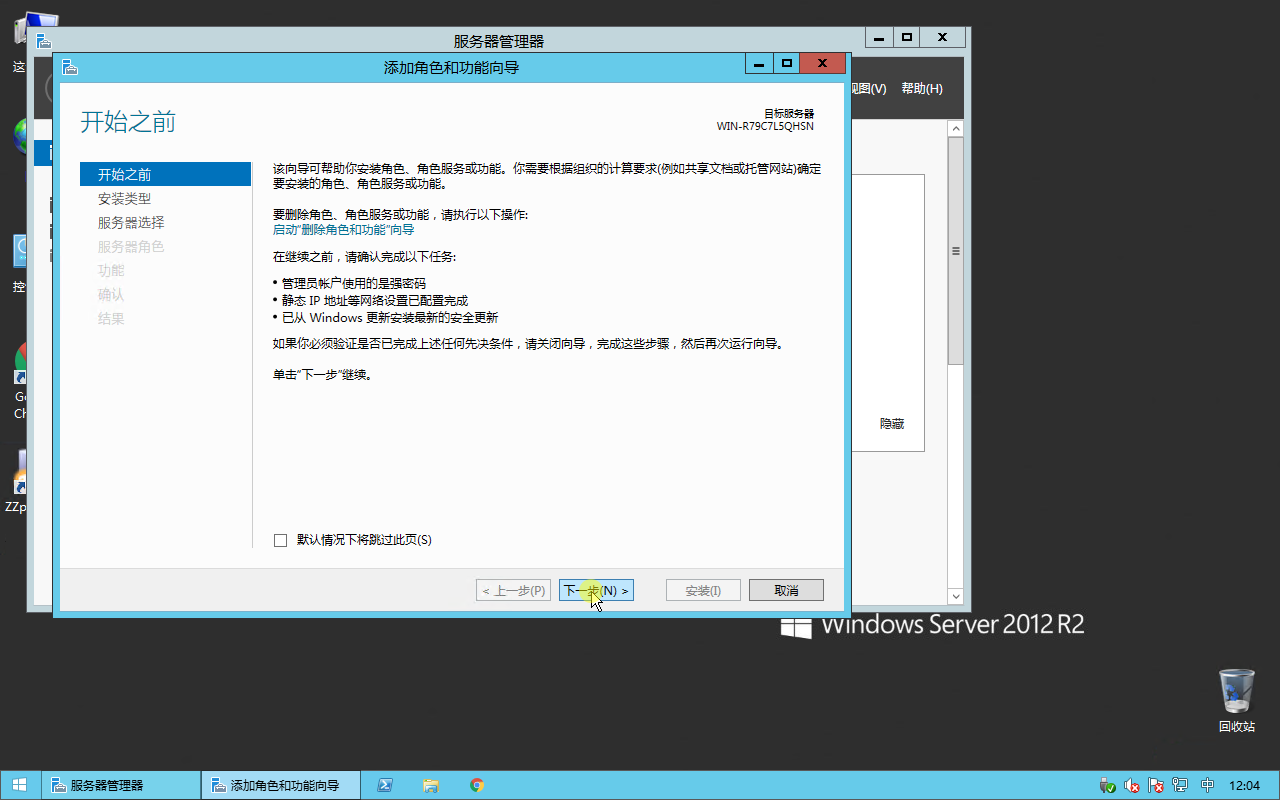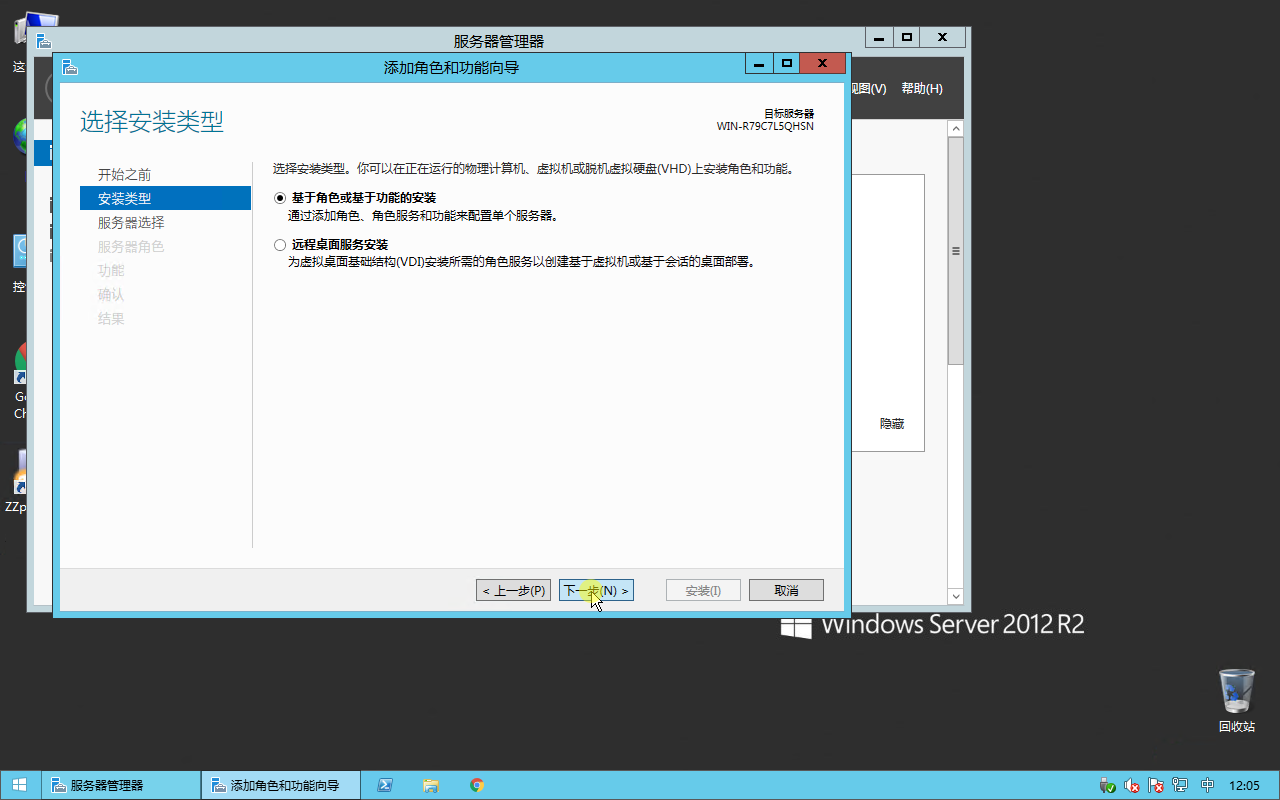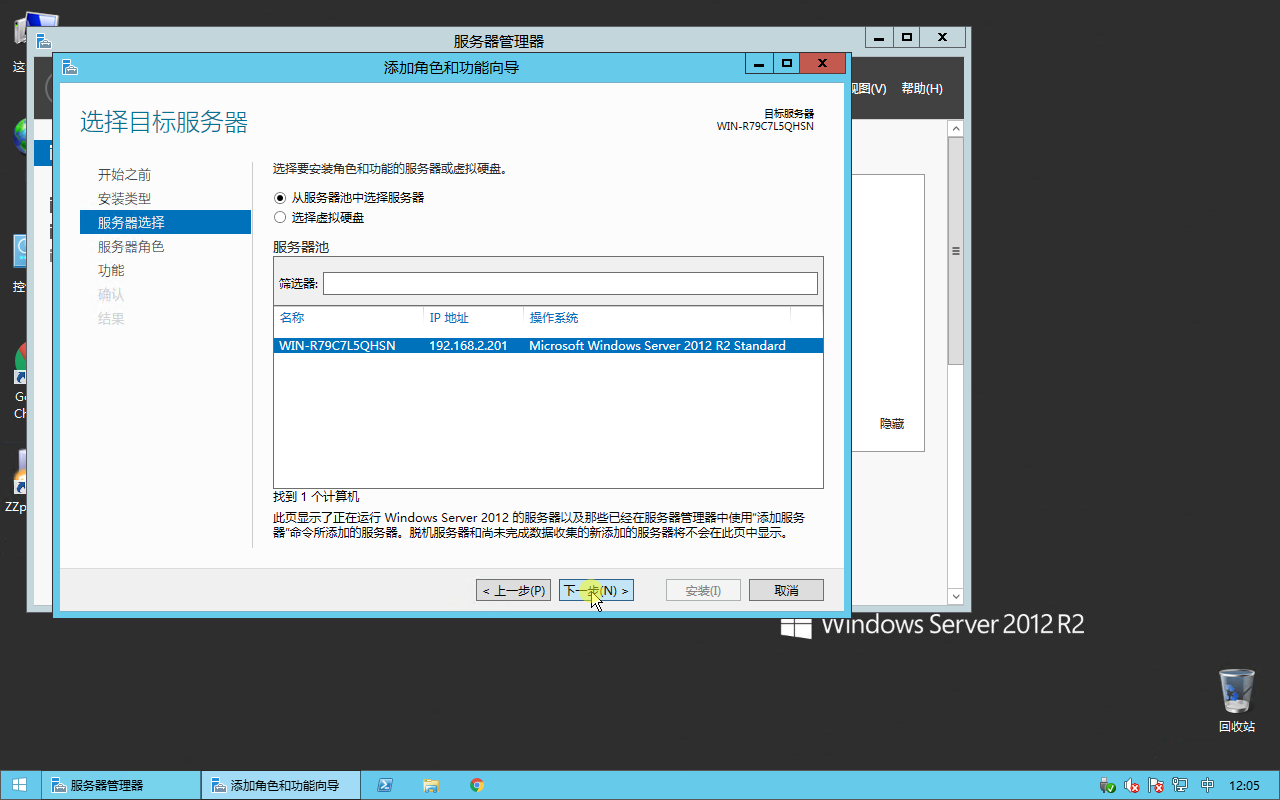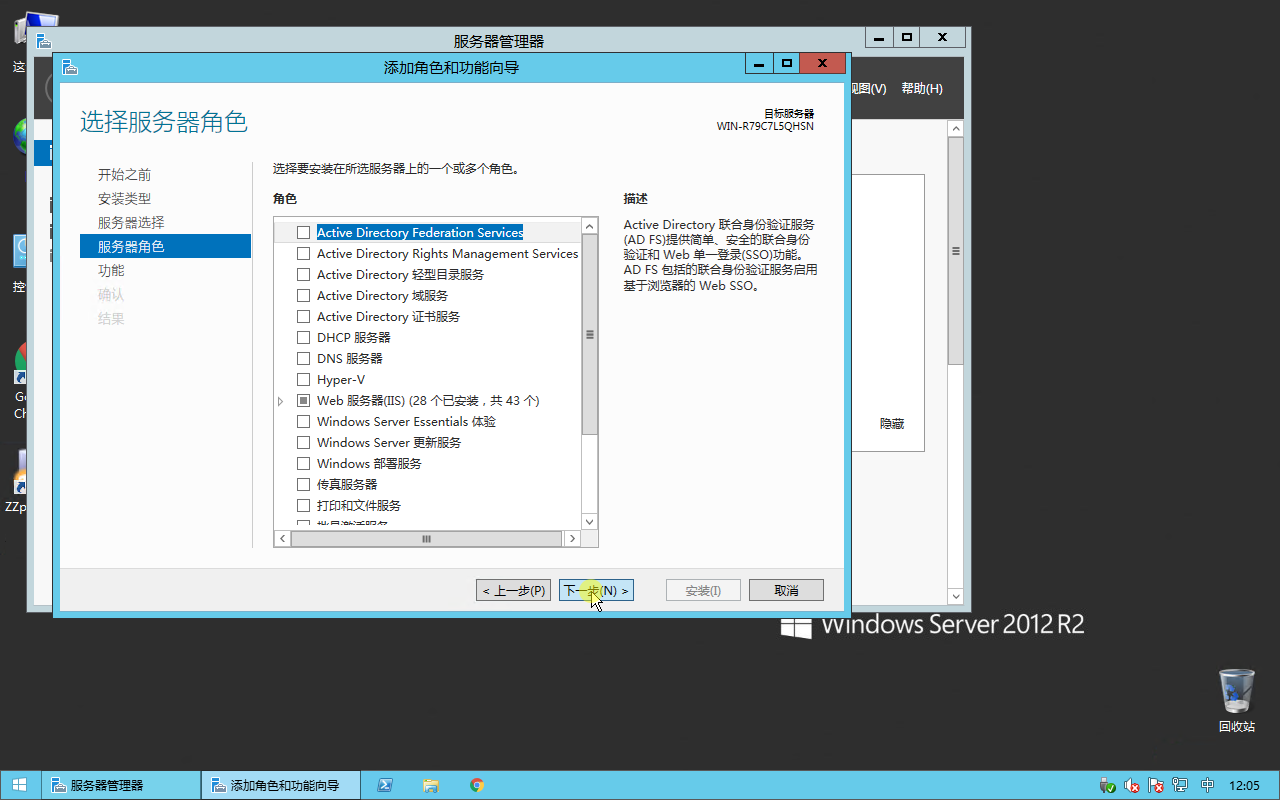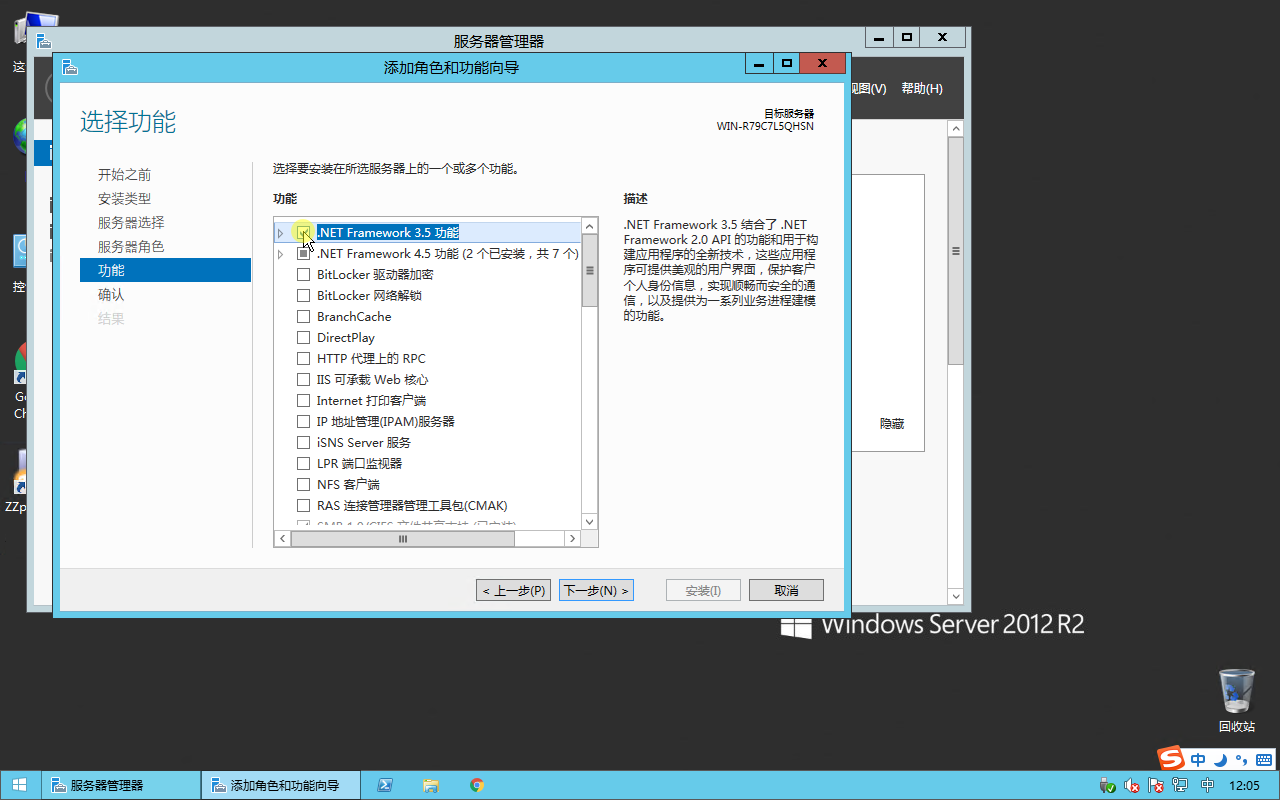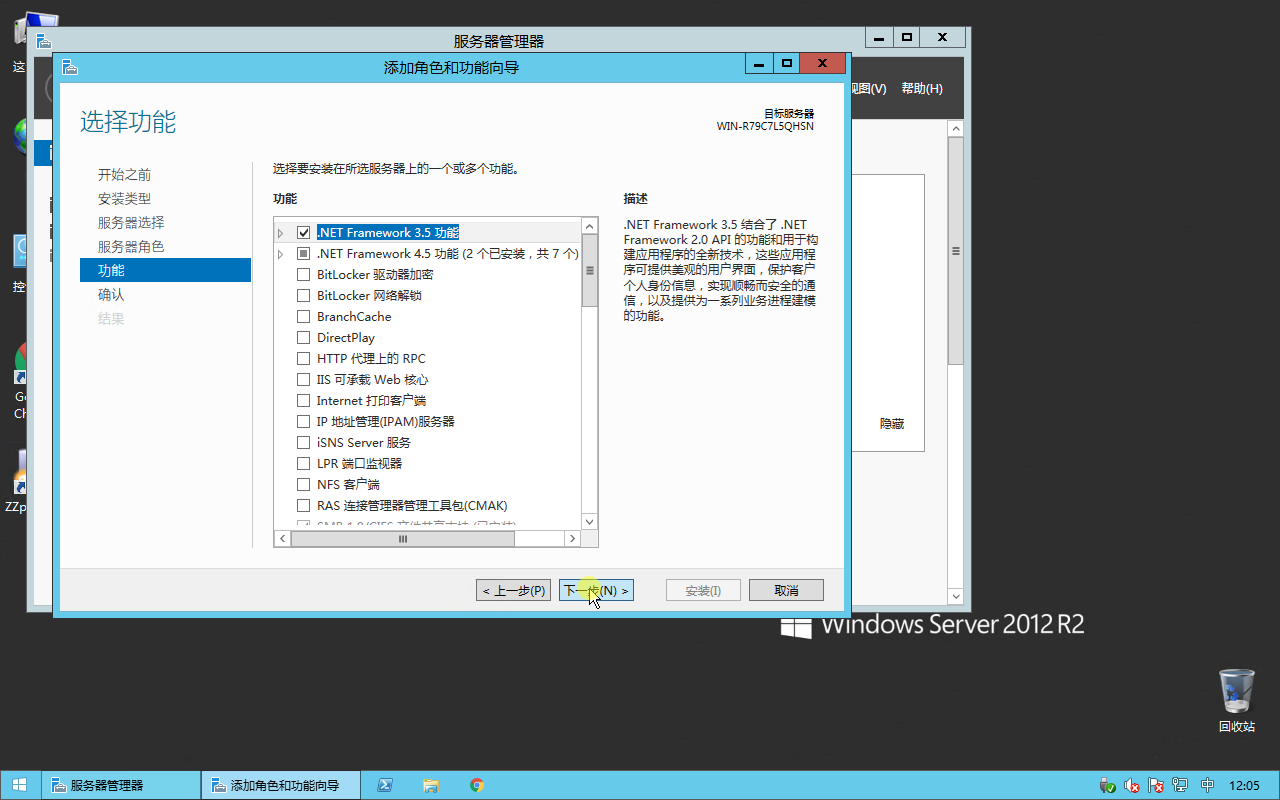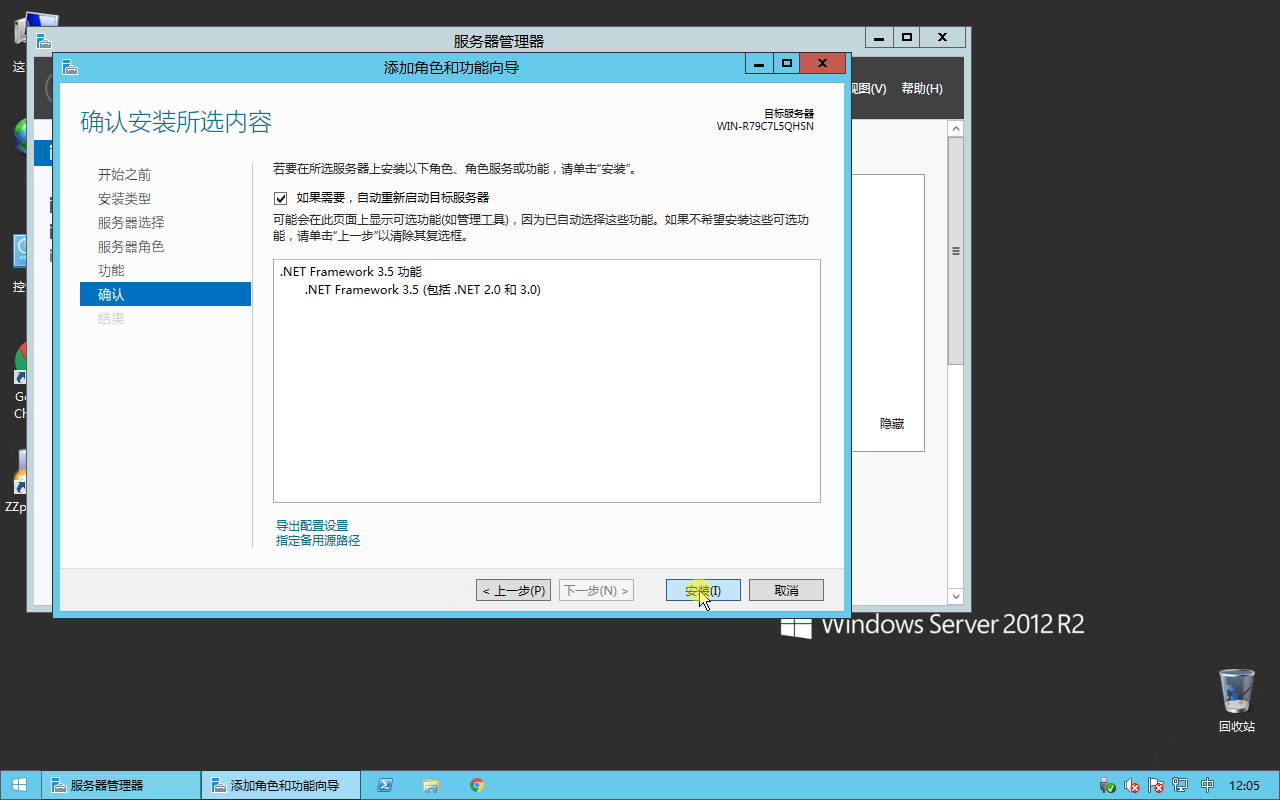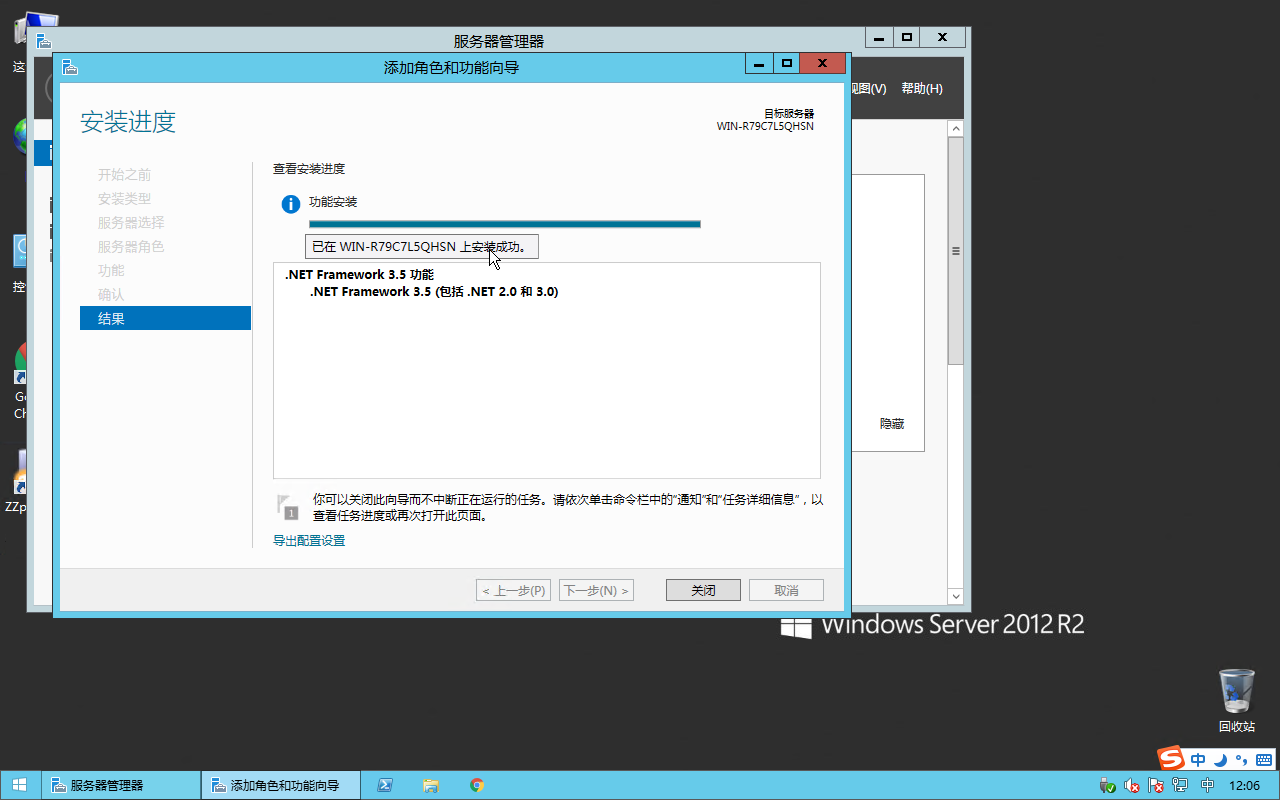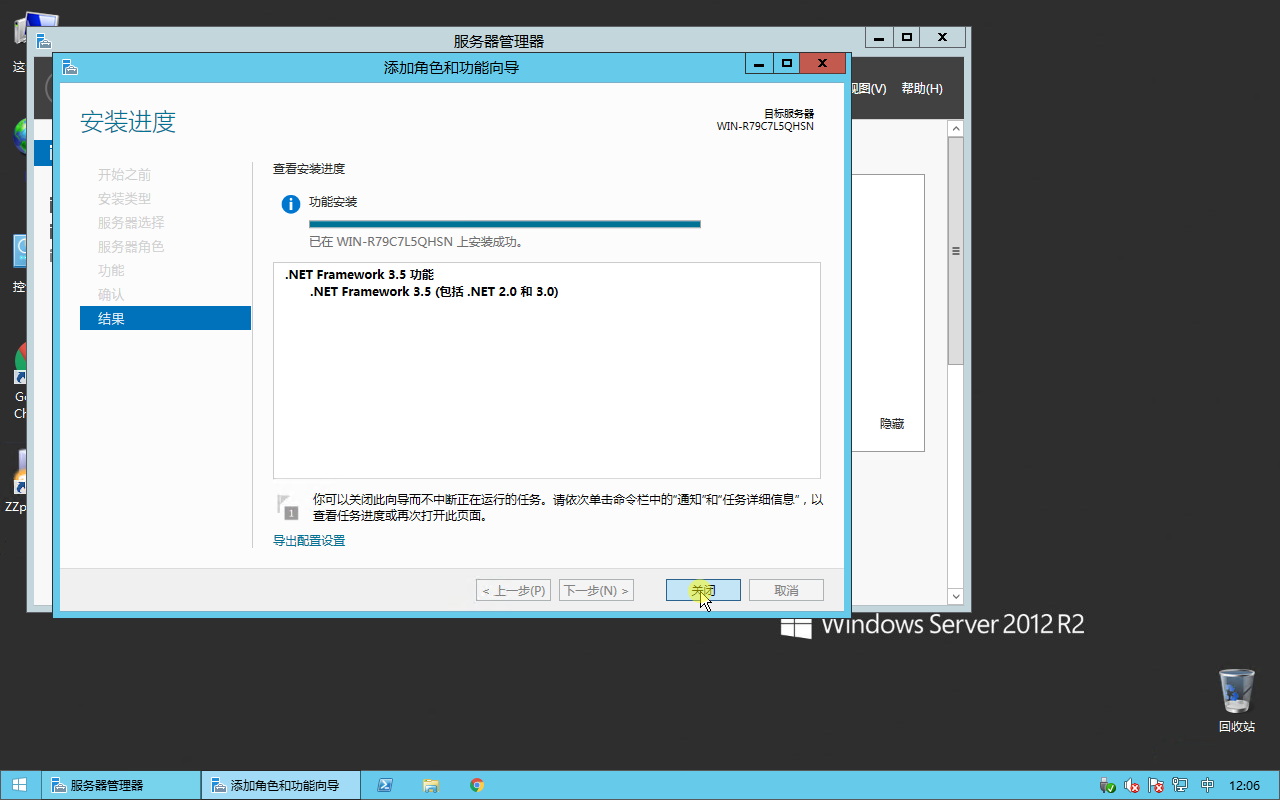.net Framework 3.5安装(服务器)
.net Framework 3.5安装(服务器)
.net Framework 3.5安装教程(服务器):
在服务器Windows Server 2008/2012/2016上首次安装365建站器时,提示“需要先安装.net Framework 3.5 运行环境”时,请参考以下操作,在“服务器管理器”中启用 .net Framework 3.5 功能:
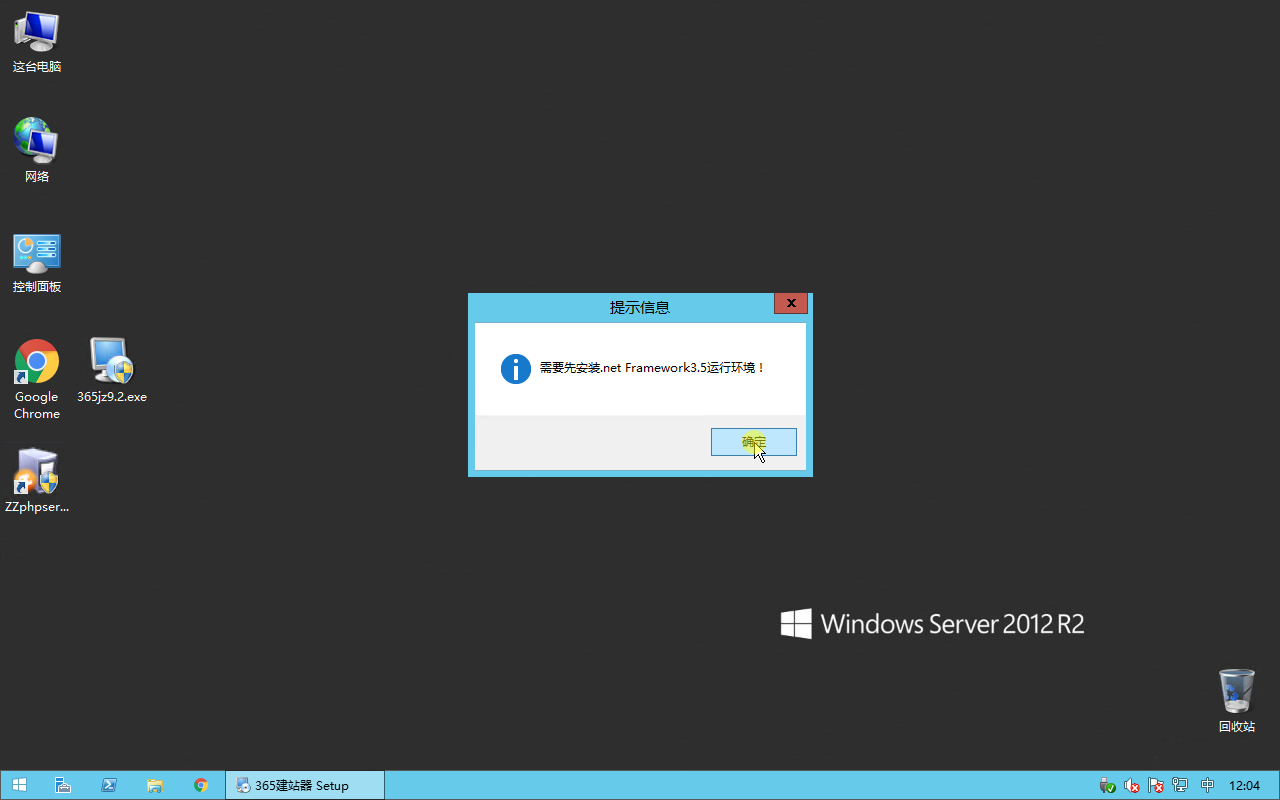
“服务器管理器”打开方式:
1、点击任务栏最左下角的“服务器管理器”图标。
2、或者在“运行”中输入命令:servermanager
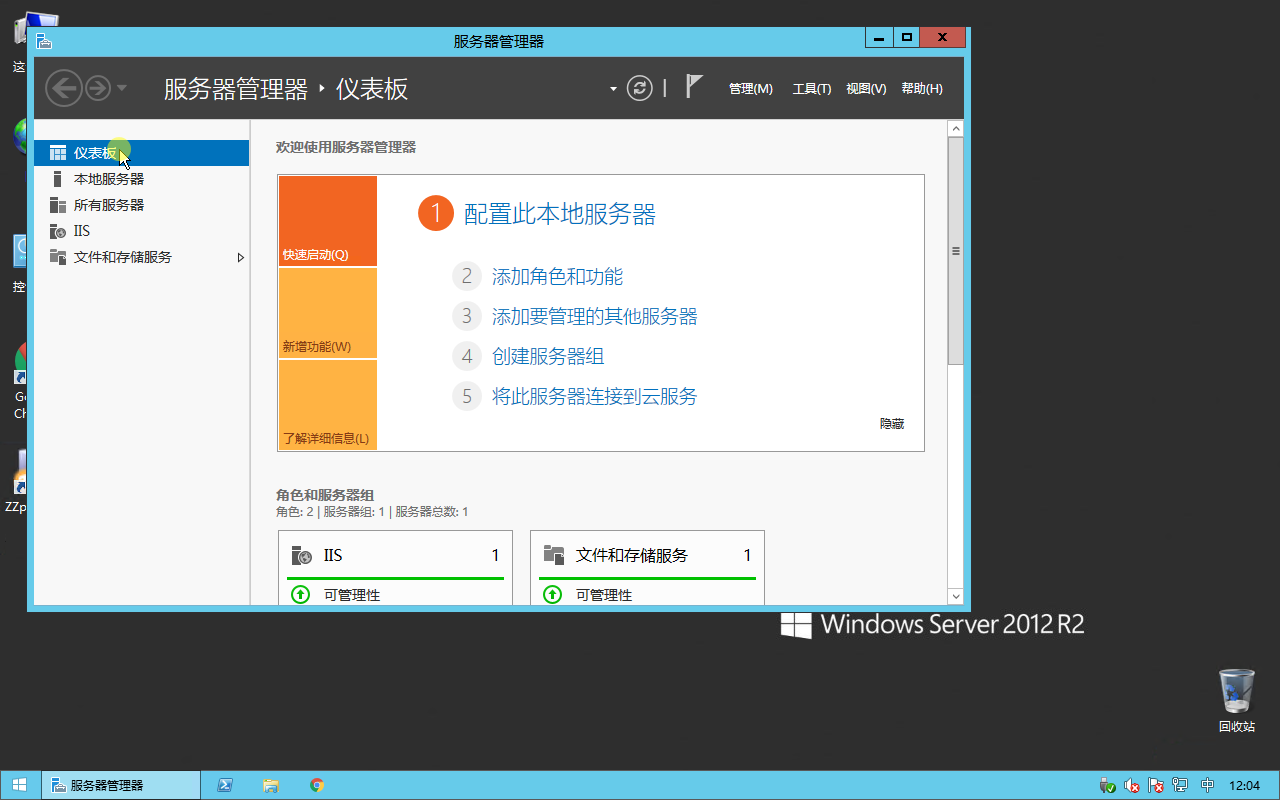
上图说明:在服务器管理器界面点击“仪表板”。
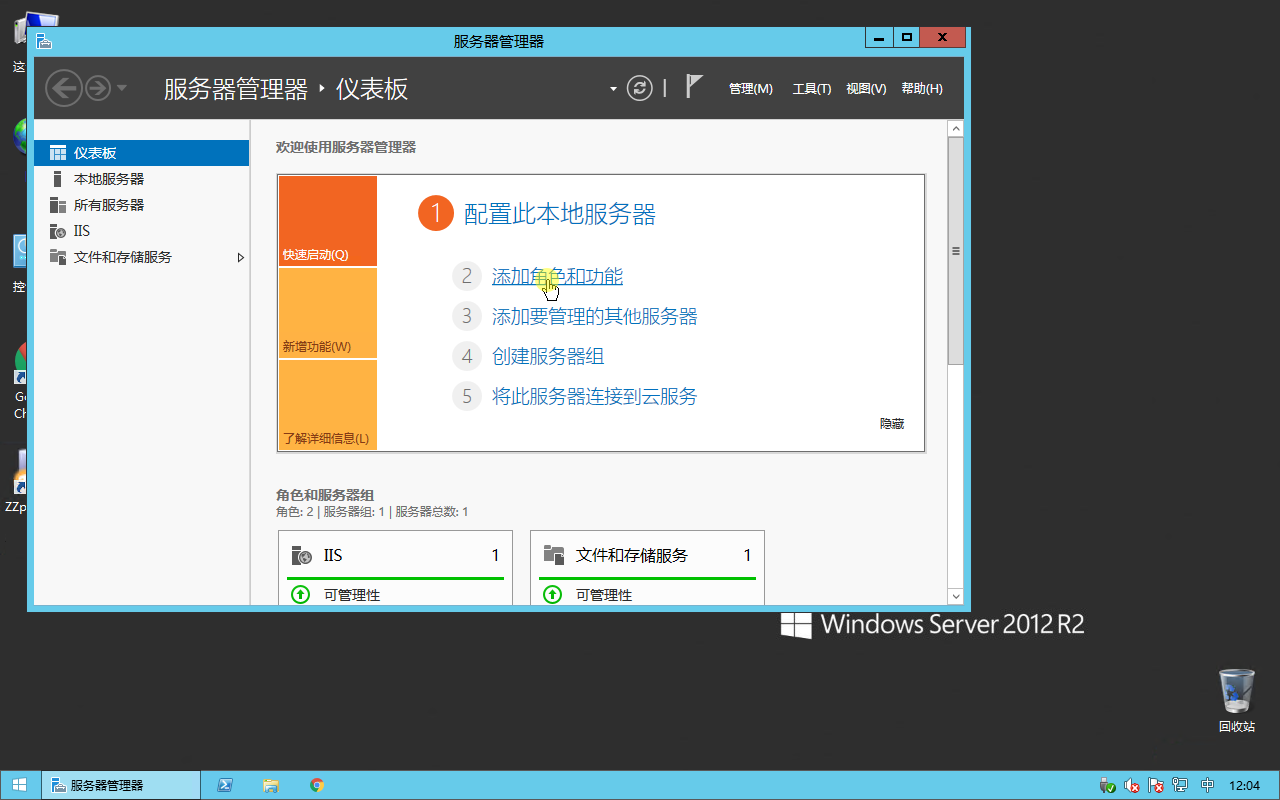
上图说明:在服务器管理器界面点击“② 添加角色和功能”。
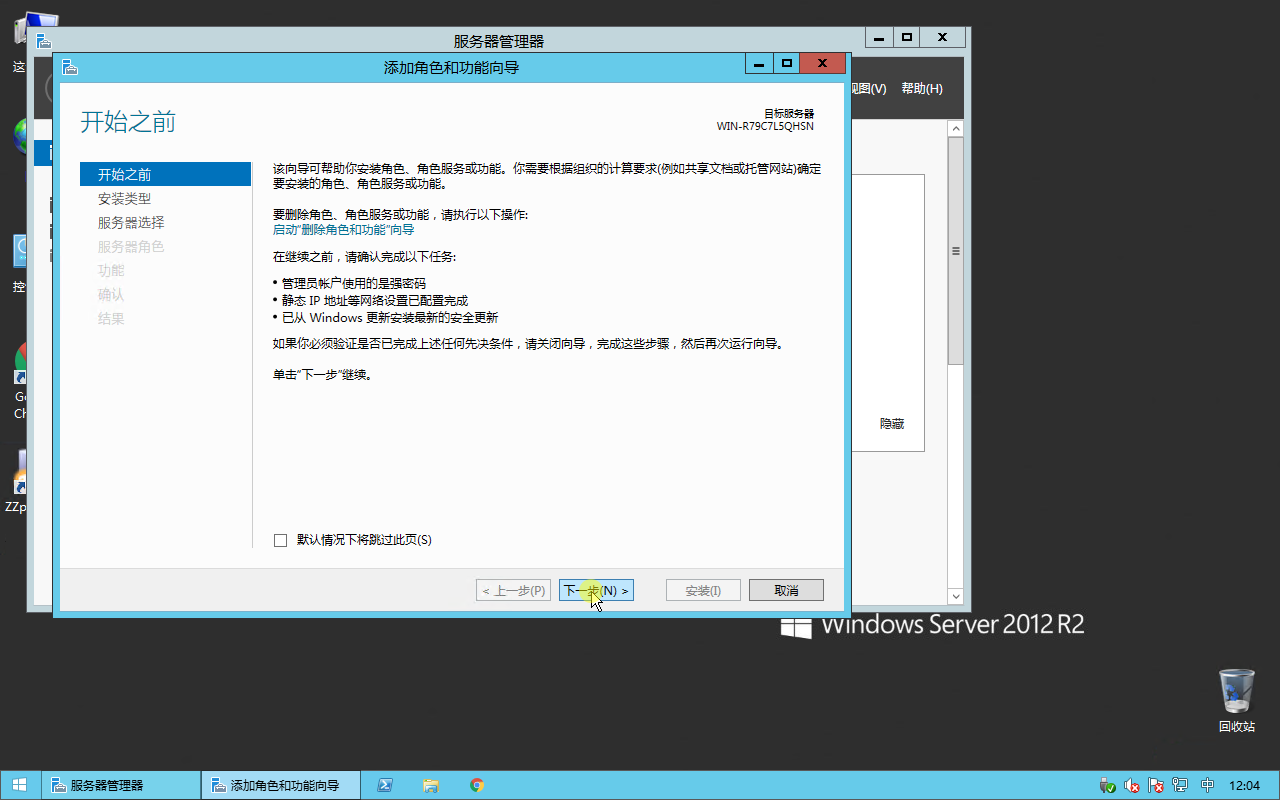
上图说明:在“添加角色和功能向导”的“开始之前”界面点击“下一步”。
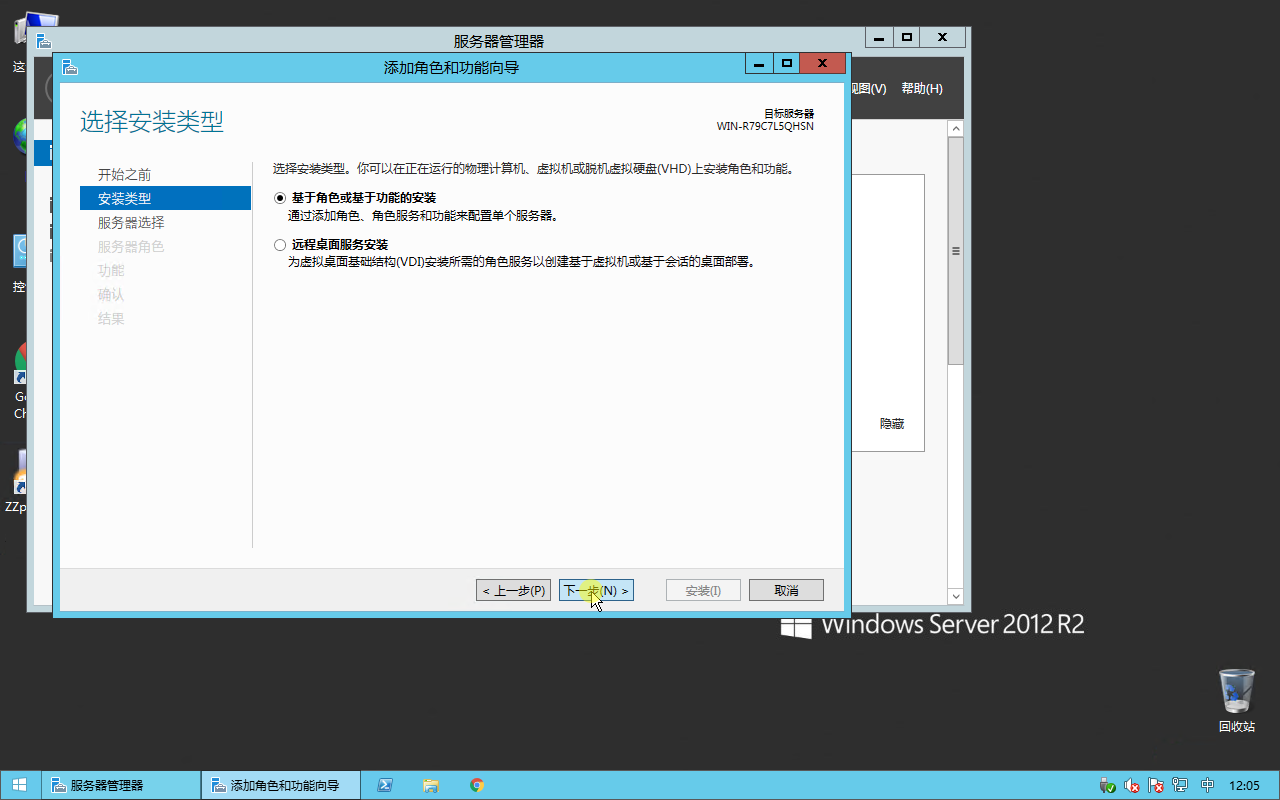
上图说明:在“添加角色和功能向导”的“安装类型”界面点击“下一步”。
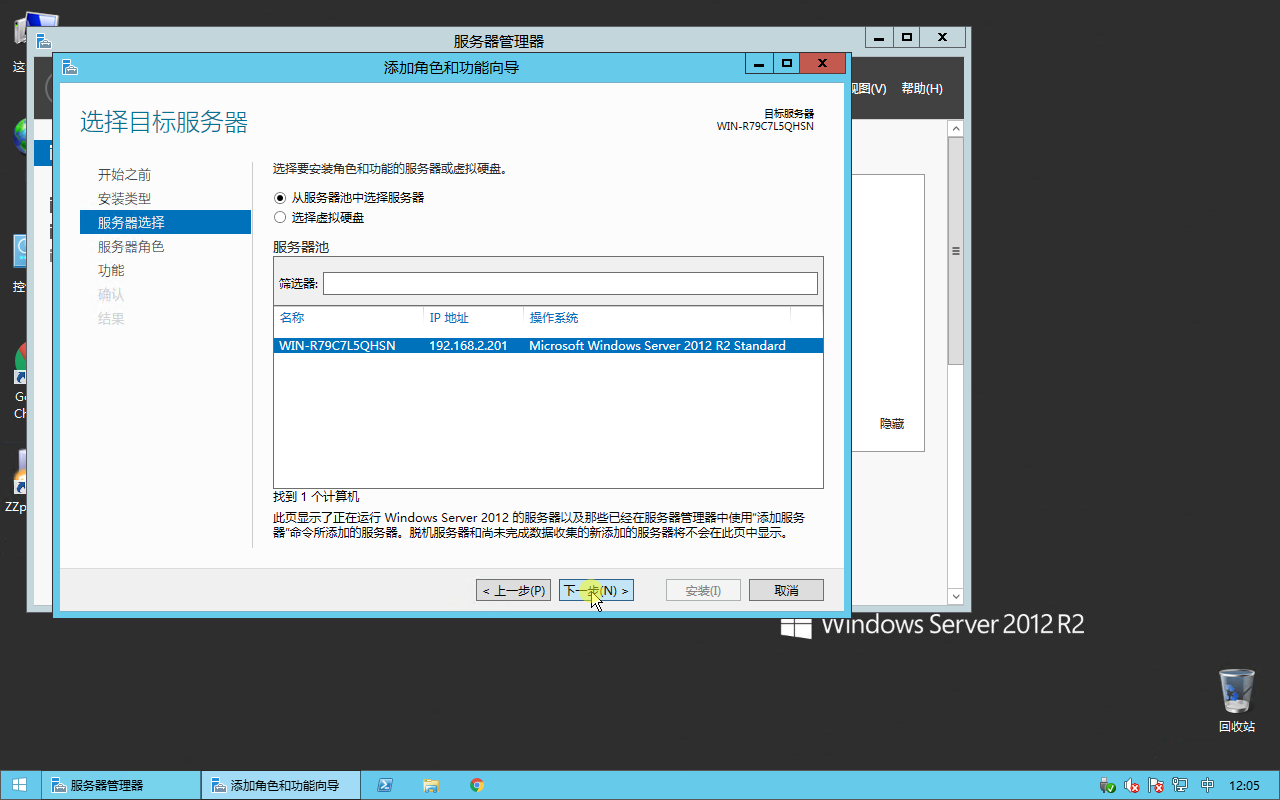
上图说明:在“添加角色和功能向导”的“服务器选择”界面点击“下一步”。
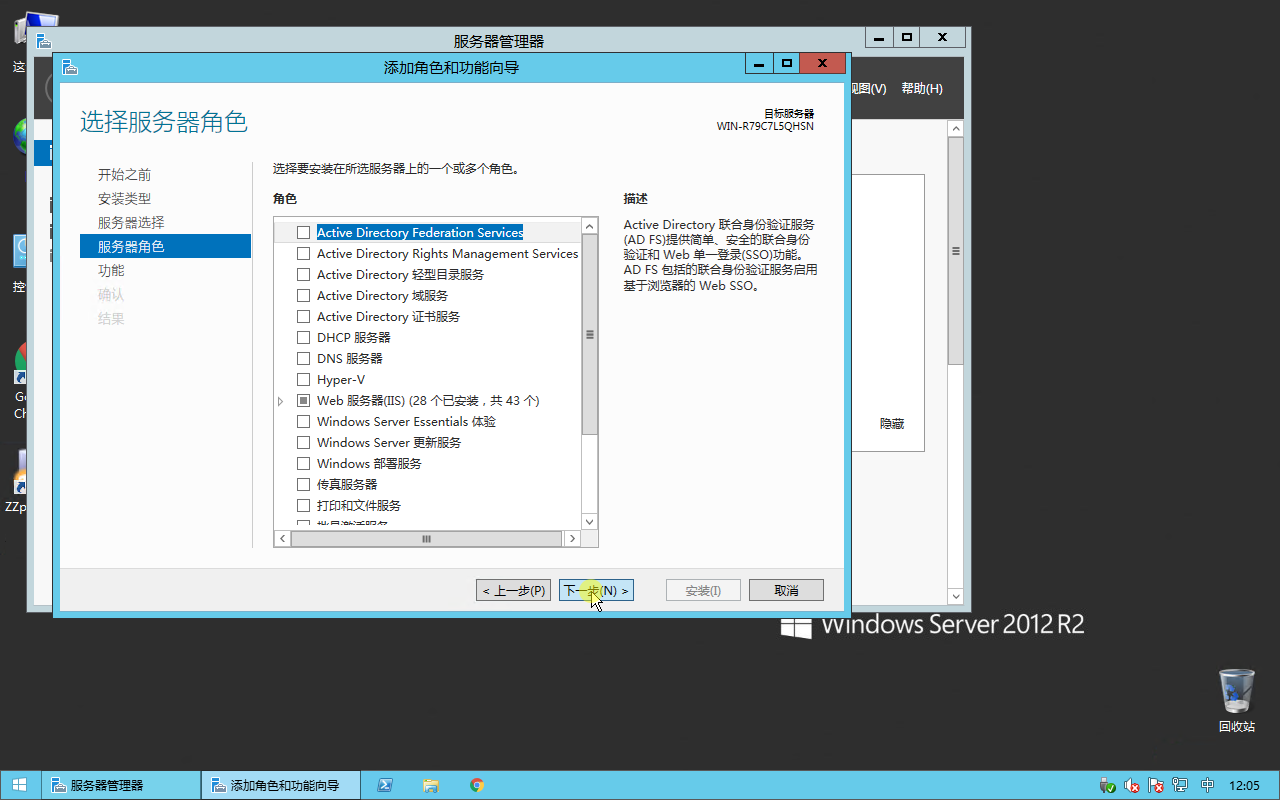
上图说明:在“添加角色和功能向导”的“服务器角色”界面点击“下一步”。
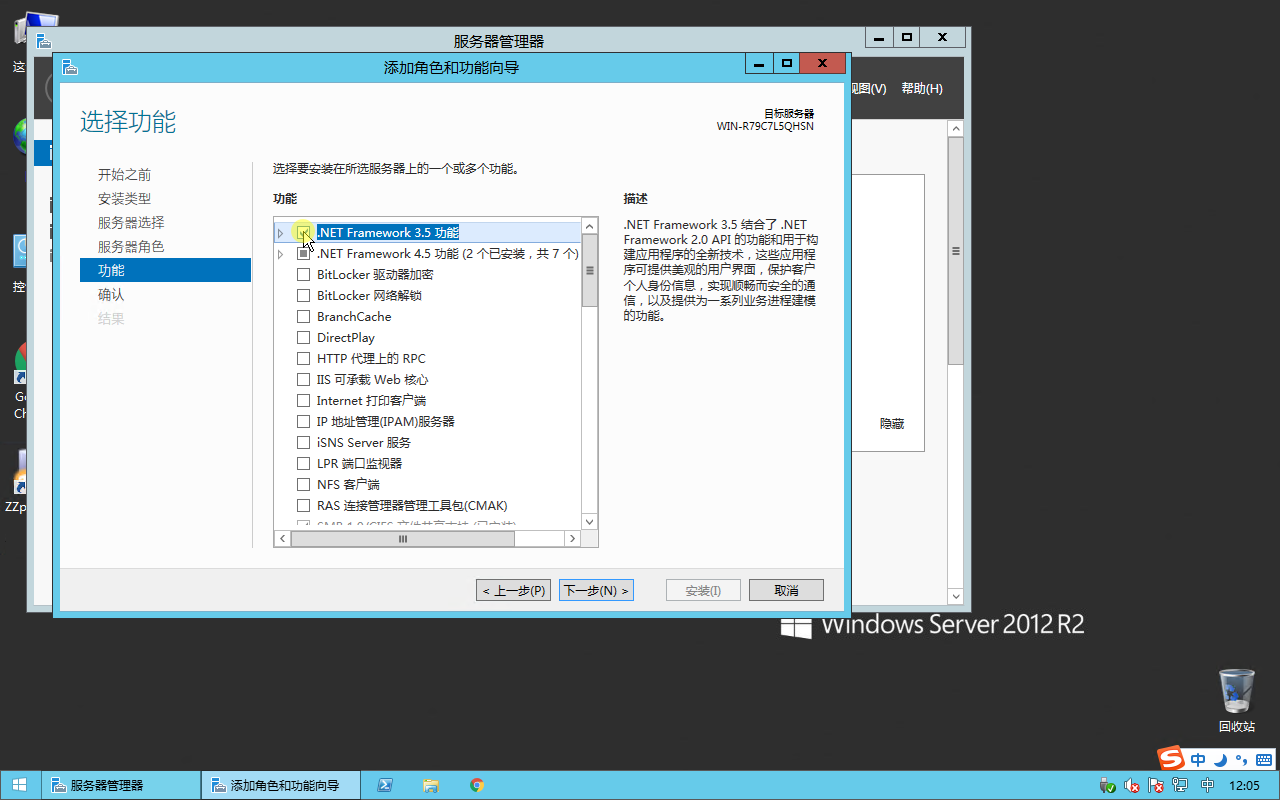
上图说明:在“添加角色和功能向导”的“功能”界面打勾选中“.Net Framework 3.5 功能”。
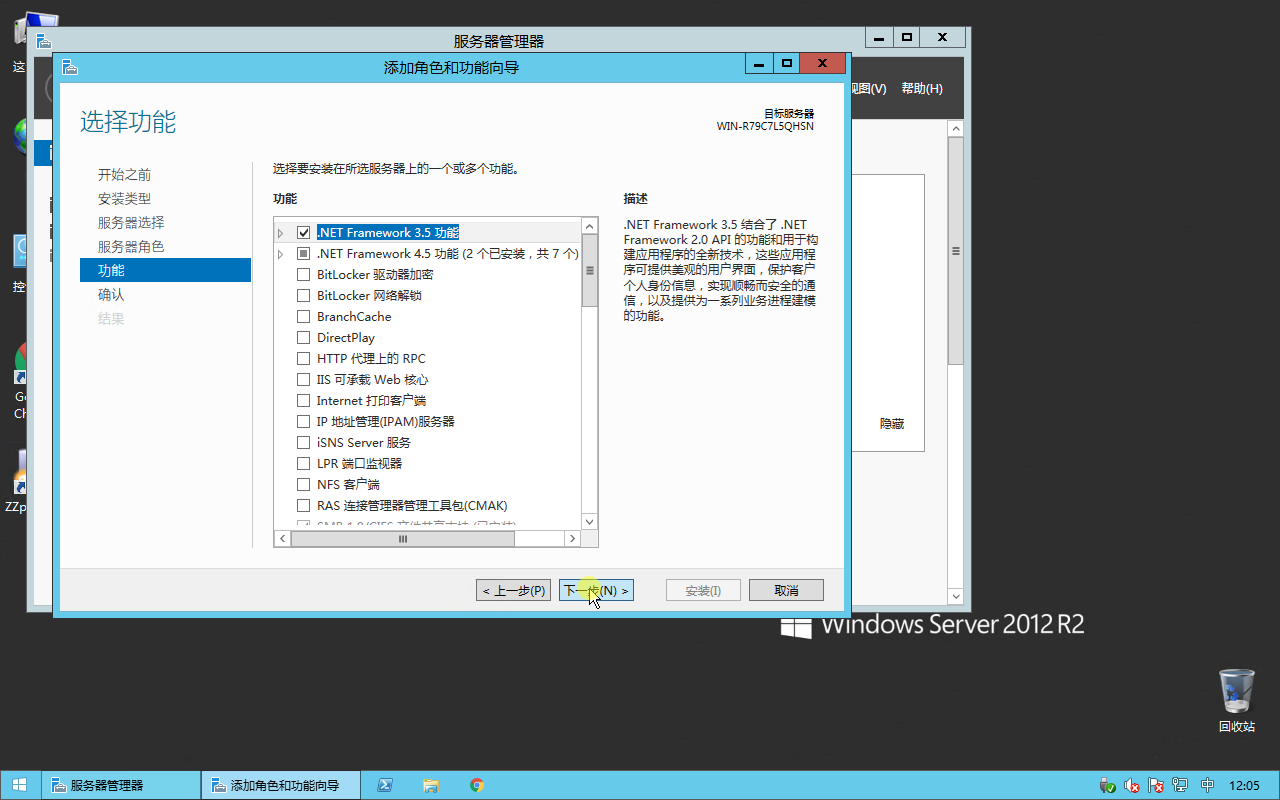
上图说明:打勾选中“.Net Framework 3.5 功能”之后,点击“下一步”。
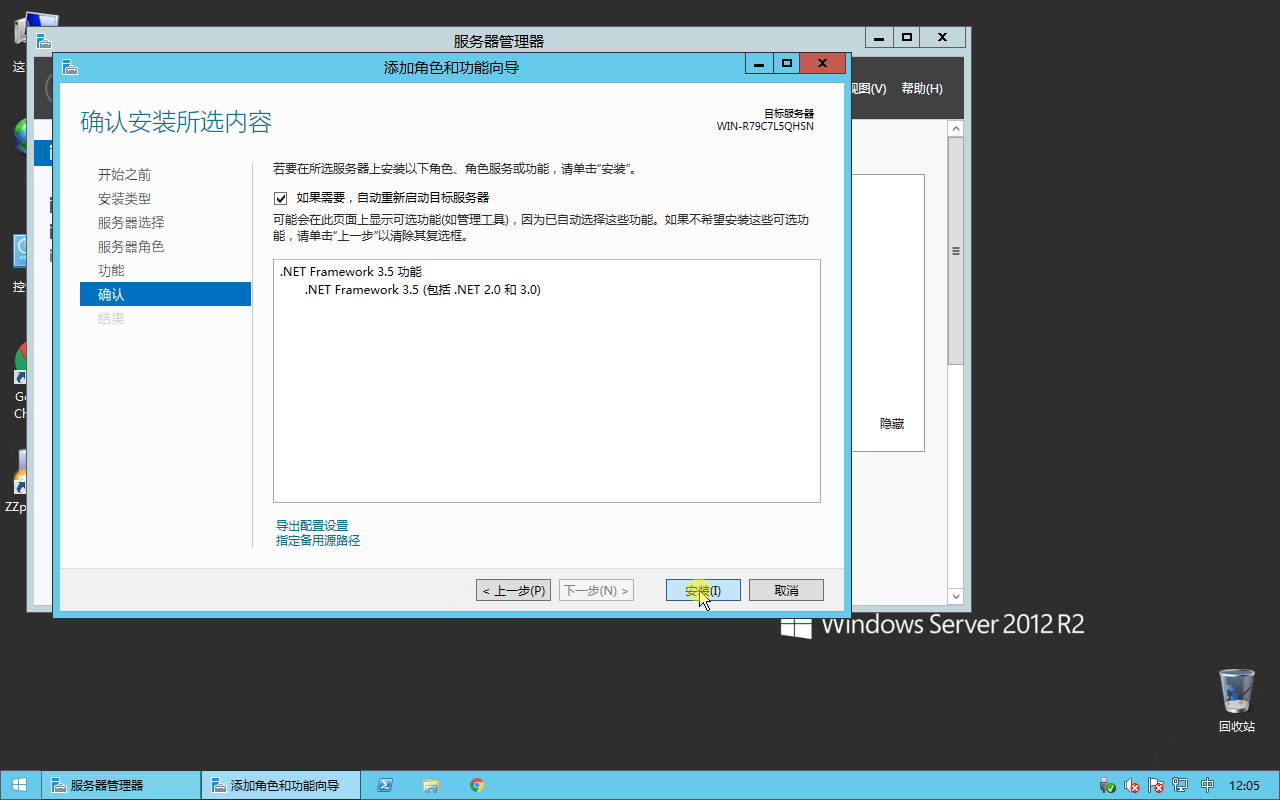
上图说明:在“添加角色和功能向导”的“确认”界面点击“安装”。
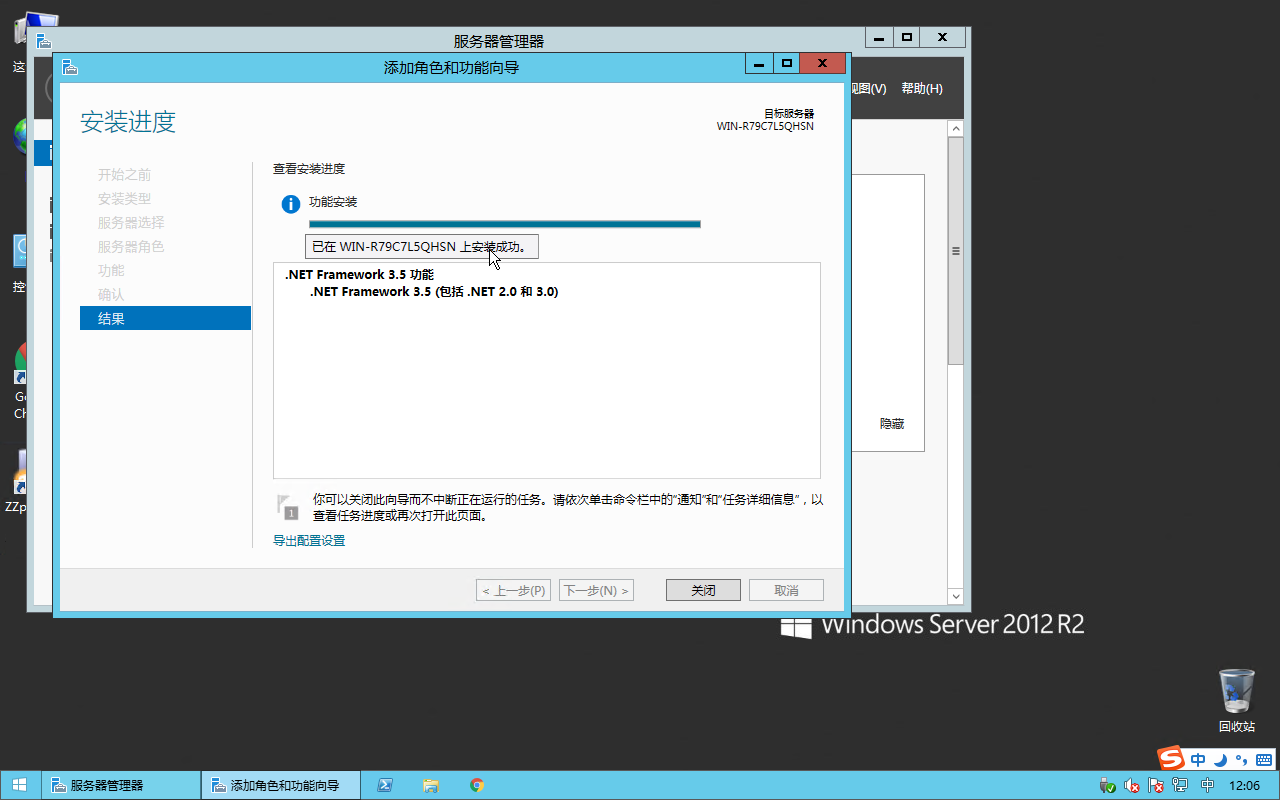
上图说明:“.Net Framework 3.5 功能”安装完成后,会在“添加角色和功能向导”的“结果”界面显示“已在 *** 上安装成功”然后如下图点击“关闭”窗口即可。